音符や歌詞の入力など基本操作【MuseScore】
- 最終更新:
- 公開日:
このページでは、無料の楽譜作成ソフト「MuseScore(ミューズスコア)」で、音符や歌詞の入力などの基本操作について、簡単にまとめておきます。
また、楽譜通りの自動演奏機能も搭載されており、確認のためにも使えます。
楽器の種類もたくさんあって、設定を変更することも可能です。
基本的には、文字入力以外はほとんどマウスのクリックで済ませることもできますが、やはり慣れてくるとショートカットキーでの操作を覚えた方が入力が(人にもよるかもしれませんが)速くなります。
音符の入力・編集
音符の入力をするためには、まずは入力モードに切り替えます。
選択した要素を変更したい場合には、編集モードに切り替えます。
音符の入力は、入力モードになっている状態で、入力したい音符を選び、五線譜上でクリックします。
変更したい場合には、編集モードで選択し、変更したい音符をクリックします。
拍などが合うように、勝手に楽譜側で調節してくれるので、入力はとても楽です。
入力に当たっての代表的なショートカットキーは以下の通りです。
- 入力・編集の切り替え:N
- 八分音符:4
- 四分音符:5
- 二分音符:6
音符を削除するには、削除したい音符をクリックして選択状態にした上で、「Delete」キーを押すだけです。
歌詞の入力・編集
歌詞を入力するには、歌詞をつけたい個別の音符をクリックして選択状態にします。
「Ctrl + L」を押すと入力できるようになるので、歌詞を入力し、文字の確定のための「Enter」キーを一度だけ押します。
正しく入力されていたら、エスケープ「Esc」キーを押して次の作業に移ります。
文字確定後にもう一度押す(Enterを2度押す)と、2行目を入力することになります。
ひとつひとつ入力することになるので、スムーズに歌詞入力するのは、ちょっと難しいかもしれませんが、慣れればなんとかなります。
歌詞を編集したい場合には、編集したい歌詞の文字をクリックして選択状態にします。
「Ctrl + E」を押すと編集できるようになるので、入力時と同じように編集します。
- 歌詞の入力:Ctrl + L
- 歌詞の編集:Ctrl + E
歌詞を削除するには、削除したい歌詞をクリックして選択状態にした上で、「Delete」キーを押すだけです。
入力した楽譜通りに演奏させる
楽譜通りに演奏させるのも簡単で、上部にある再生ボタンをクリックするだけです。
演奏を停止させるのも同じボタンです。
小節をクリックして選択した状態で再生ボタンを押すと、そこから再生できます。
楽器の設定を変更する
初期設定では恐らくpianoの音が設定されていると思いますが、楽器の変更もできます。
楽器を変更したいパートの音符をどれか一つクリックして選択状態にし、右クリックで「譜表のプロパティ」を選びます。
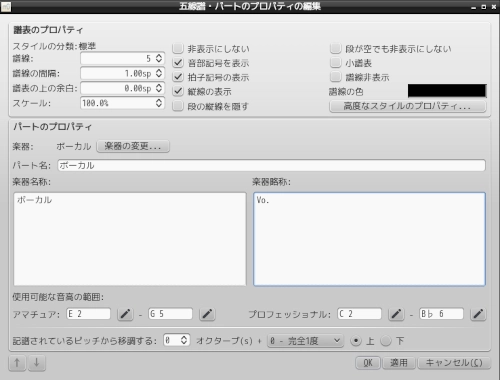
「五線譜・パートのプロパティの編集」画面が開くと、現在そのパートに設定している楽器が表示されています。
その近くの「楽器の変更」ボタンをクリックします。
出てきた楽器の選択肢の中から、お好きなものを選択します。
そして、窓下の「適用」→「OK」で変更されます。
